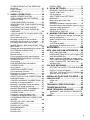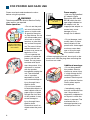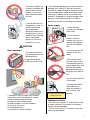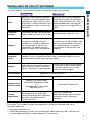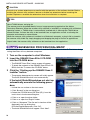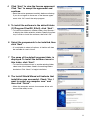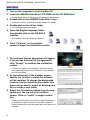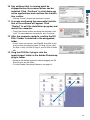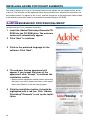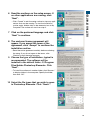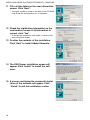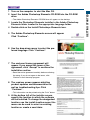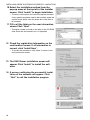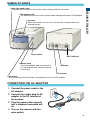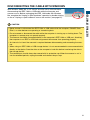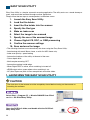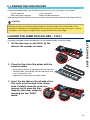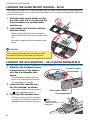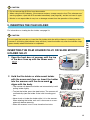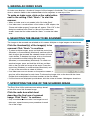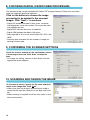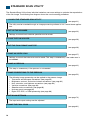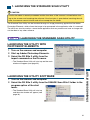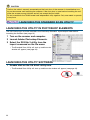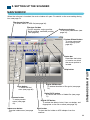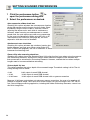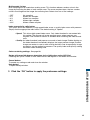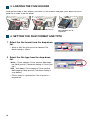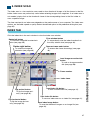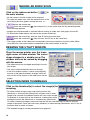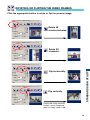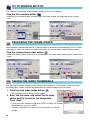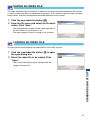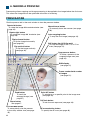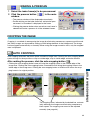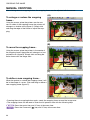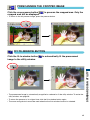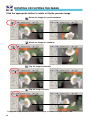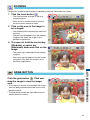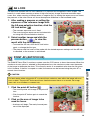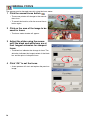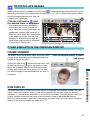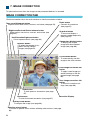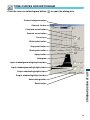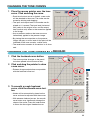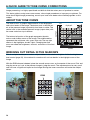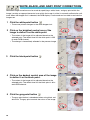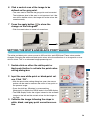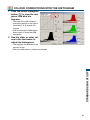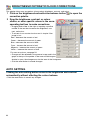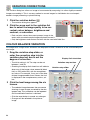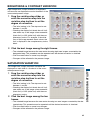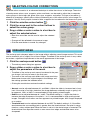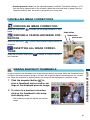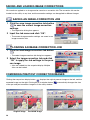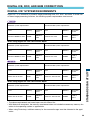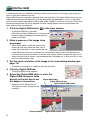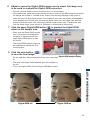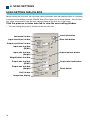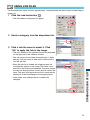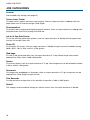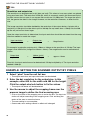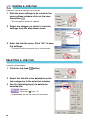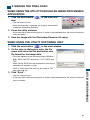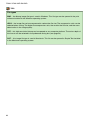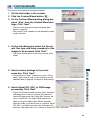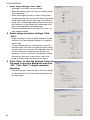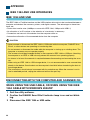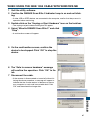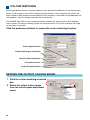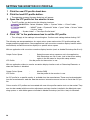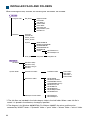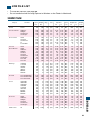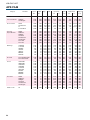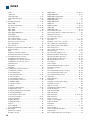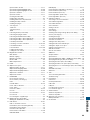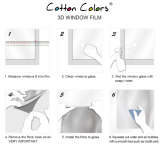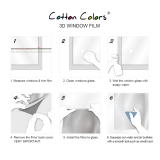Konica Minolta II User manual
- Category
- Scanner Transparancy Adapters
- Type
- User manual
This manual is also suitable for

GETTING STARTED
EASY SCAN UTILITY
STANDARD SCAN UTILITY
APPENDIX
INSTRUCTION MANUALE
9224-2888-11 H-A109

2
TABLE OF CONTENTS
BEFORE YOU BEGIN ..............................4
FOR PROPER AND SAFE USE..............6
GETTING STARTED ...................8
CHECKING THE PACKAGE CONTENTS..8
INSTALLING THE UTILITY SOFTWARE....9
About TWAIN drivers and plug-ins ...........10
Windows 98/98SE/
2000 Professional/Me/XP.........................10
Macintosh .................................................12
INSTALLING ADOBE PHOTOSHOP
ELEMENTS ..............................................14
Windows 98/98SE/
2000 Professional/Me/XP.........................14
Macintosh .................................................17
NAMES OF PARTS ..................................19
CONNECTING THE AC ADAPTOR .........19
CONNECTING THE SCANNER CABLE..20
IEEE 1394 cable.......................................20
USB cable.................................................20
Disconnecting the cable with Windows ....21
EASY SCAN UTILITY ...............22
1. LAUNCHING THE EASY SCAN UTILITY 22
Windows ...................................................22
Macintosh .................................................22
2. LOADING THE FILM HOLDER................23
Loading the 35mm film holder – FH-U1 ...23
Loading the slide mount holder – SH-U1 .24
Loading the APS adaptor AD-10
(sold separately).......................................24
3. INSERTING THE FILM HOLDER.............25
Inserting the film holder FH-U1 or SH-U125
Inserting the APS Adaptor AD-10 ............26
4. SPECIFYING THE FILM TYPE ................26
5. MAKING AN INDEX SCAN .....................27
6. SELECTING THE IMAGE TO BE
SCANNED ................................................27
7. SPECIFYING THE USE OF THE SCANNED
IMAGE ......................................................27
8. CHOOSING DIGITAL ICE/ROC/GEM PRO-
CESSING .................................................28
9. CONFIRMING THE SCANNER
SETTINGS................................................28
10.
SCANNING AND SAVING THE IMAGE
......28
Turning off the scanner .............................29
STANDARD SCAN UTILITY .....30
1. LAUNCHING THE STANDARD SCAN
UTILITY ............................................31
WINDOWS LAUNCHING THE STANDARD
SCAN UTILITY .........................................31
Launching the utility with Photoshop
Elements...................................................31
Launching the utility software...................31
MACINTOSH LAUNCHING THE STANDARD
SCAN UTILITY .........................................32
Launching the utility in
Photoshop Elements ................................32
Launching the utility software...................32
2. SETTING UP THE SCANNER .........33
MAIN WINDOW........................................33
SETTING SCANNER PREFERENCES ...34
3. LOADING THE FILM HOLDER........36
4. SETTING THE FILM FORMAT AND
TYPE ................................................36
5. INDEX SCAN....................................37
INDEX TAB ...............................................37
MAKING AN INDEX SCAN ......................38
RESIZING THE UTILITY WINDOW .........38
SELECTING INDEX THUMBNAILS.........38
ROTATING OR FLIPPING THE INDEX
FRAMES...................................................39
FIT-TO-WINDOW BUTTON ......................40
REVERSING THE FRAME ORDER.........40
SAVING THE INDEX THUMBNAILS........40
SAVING AN INDEX FILE .........................41
LOADING AN INDEX FILE.......................41
6. MAKING A PRESCAN.....................42
PRESCAN TAB.........................................42
MAKING A PRESCAN..............................43
CROPPING THE IMAGE..........................43
Auto cropping ...........................................43
Manual cropping.......................................44
PRESCANNING THE CROPPED
IMAGE ......................................................45
FIT-TO-WINDOW BUTTON ......................45
ROTATING OR FLIPPING THE IMAGE ...46
ZOOMING ................................................47
GRAB BUTTON........................................47
AUTO EXPOSURE ..................................48
AE area selection .....................................48
AE lock .....................................................49
POINT AF (AUTOFOCUS) .......................49
MANUAL FOCUS .....................................50
CROPPING APS IMAGES .......................51

3
OTHER DISPLAYS IN THE PRESCAN
WINDOW..................................................51
Frame number ..........................................51
RGB display..............................................51
7. IMAGE CORRECTION.....................52
IMAGE CORRECTION TAB .....................52
TONE CURVES AND HISTOGRAM ........53
RGB and CMYK .......................................54
COMPLEMENTARY COLOUR .................54
SELECTING THE TONE-CURVE COLOUR
CHANNEL ................................................54
CHANGING THE TONE CURVES ...........55
CHANGING THE TONE CURVES BY
FREEHAND..............................................55
A QUICK GUIDE TO TONE-CURVE COR-
RECTIONS ...............................................56
About the tone curve ................................56
Bringing out detail in the shadows ...........56
Increasing the contrast of an image.........57
Correcting colour with tone curves...........57
WHITE, BLACK, AND GRAY POINT COR-
RECTIONS ...............................................58
Setting the white and black-point values..59
HISTOGRAM CORRECTION...................60
Auto setting...............................................60
Manual setting ..........................................60
Colour corrections with the histogram......61
BRIGHTNESS/CONTRAST/COLOUR
CORRECTIONS .......................................62
Auto setting...............................................62
HUE/SATURATION/LIGHTNESS
CORRECTIONS .......................................63
Auto setting...............................................63
VARIATION CORRECTIONS ...................64
Colour-balance variation...........................64
Brightness & Contrast variation................64
Saturation variation...................................65
SELECTIVE-COLOUR CORRECTIONS..66
UNSHARP MASK.....................................66
CANCELLING IMAGE CORRECTIONS ..67
Undoing an image correction ...................67
Redoing a cancelled image correction .....67
Resetting all image corrections ................67
MAKING SNAPSHOT THUMBNAILS.......67
SAVING AND LOADING IMAGE
CORRECTIONS .......................................68
Saving an image-correction Job...............68
Loading an image-correction Job.............68
COMPARING PRE/POST-CORRECTION
IMAGES....................................................68
DIGITAL ICE, ROC, AND GEM
CORRECTIONS .......................................69
DIGITAL ICE
3
SYSTEM
REQUIREMENTS.....................................69
DIGITAL ICE .............................................70
DIGITAL ROC ...........................................71
DIGITAL GEM...........................................72
8. SCAN SETTINGS.............................74
SCAN-SETTING DIALOG BOX................74
USING JOB FILES ...................................75
Job Categories .........................................76
INPUTTING SCAN SETTINGS
MANUALLY...............................................77
Resolution and output size.......................78
Example:
setting the scanner output by pixels.........78
Example: setting the scanner output by print
size and output resolution ........................79
SAVING A JOB FILE................................80
DELETING A JOB FILE ...........................80
9. MAKING THE FINAL SCAN ............81
When using the utility through an image-pro-
cessing application ...................................81
When using the utility software only.........81
File types ..................................................82
CUSTOM WIZARD ...................................83
Quitting the Standard Scan Utility ............85
APPENDIX.................................86
IEEE 1394 AND USB INTERFACES.....86
IEEE 1394 AND USB ...............................86
DISCONNECTING WITH THE COMPUTER
AND SCANNER ON.................................86
When using the USB cable or when using
IEEE 1394 cable with Windows 2000/XP.86
When using the IEEE 1394 cable with
Windows Me.............................................87
COLOUR MATCHING............................88
SETTING THE OUTPUT COLOUR SPACE88
OUTPUT COLOUR SPACE......................89
SETTING THE MONITOR ICC PROFILE 90
Scanner colour profiles.............................91
INSTALLED FILES AND FOLDERS .....92
JOB FILE LIST ......................................93
35mm film.................................................93
APS ..........................................................94
TECHNICAL SPECIFICATIONS............95
TROUBLESHOOTING ...........................96
USER TECHNICAL SUPPORT..............97
WARRANTY AND PRODUCT REGISTRA-
TION .........................................................97
INDEX.....................................................98

4
BEFORE YOU BEGIN
Thank you for purchasing the Minolta DiMAGE Scan Elite II. This highly advanced, but easy-to-use
dual-format digital film scanner is able to scan both 35mm and Advanced Photo System film (with
the optional AD-10 APS adaptor). Please read this manual thoroughly to achieve the best results
from your scanner.
The instructions in this manual assume you have a working knowledge of your computer’s operating
system. Familiarity with the mouse, and standard operating-system menus and commands is neces-
sary before operating the DiMAGE Scan Elite II.
This manual does not give instruction in the:
• basic use of personal computers.
• use of Windows 98, Windows Me, Windows 2000 Professional, Windows XP, or Mac OS 8.6 to
9.2.1.
• use of Adobe Photoshop Elements, or other image processing software.
The examples in this manual use Windows software. The appearance of the screens may differ from
the examples when using Macintosh or other Windows operating systems.
• Microsoft, Windows, Windows 98, Windows 2000, Windows XP and Windows Me are registered
trademarks of the Microsoft Corporation.
• Macintosh, Apple, Power Macintosh, Mac OS, ColorSync, FireWire are registered trademarks of
Apple Computer, Inc.
• Adobe and Photoshop are registered trademarks of Adobe Systems Incorporated.
• CorelPhotoPaint is a trademark of the Corel Corporation.
• Paint Shop Pro is the copyright of Met’s Corporation.
Digital ICE3, Digital ICE, Digital ROC, Digital GEM are trademarks or registered
trademarks, and technology of Applied Science Fiction, Inc. in U.S.A.
• Other corporate and product names are the trademarks and registered trademarks of their respec-
tive companies.
• This manual may not be copied in part or whole without the prior written permission of Minolta Co.,
Ltd. ©2001 Minolta Co., Ltd.
• Every necessary caution has been taken to ensure the accuracy of this instruction manual. Please
contact Minolta if you have any questions.
• Minolta is not responsible for any loss or damage caused from the operation of this product.

5
This Class B digital apparatus complies with Canadian ICES-003.
Cet appareil numérique de la classe B est conforme à la norme NMB-003 du Canada.
Tested by the Minolta Corporation, 101 Williams Drive Ramsey, New Jersey 07446, U.S.A.
The sound pressure level is less than 70dB according to ISO 3744 or ISO 7779.
This device complies with Part 15 of the FCC Rules. Operation
is subject to the following conditions: (1) This device may not
cause harmful interference, and (2) this device must accept
any interference received, including interference that may
cause undesired operation. To meet FCC regulations, the
IEEE1394 cable used with this scanner must be equipped with
ferrite cores.
This mark certifies that this product meets the requirements of
the EU (European Union) concerning interference causing
equipment regulations. CE stands for Conformité Européenne.
As an ENERGY STAR Partner, Minolta has determined that
this product meets the ENERGY STAR guidelines for energy
efficiency.

6
Please read and understand each caution
before using this product.
WARNING
Take the product to a Minolta Service Facility
when repairs are required.
Basic operation:
• Do not use the prod-
uct near inflammable
gases or liquids such
as gasoline, benzine,
or paint thinner. Do not
use inflammable prod-
ucts such as alcohol,
benzine, or paint thin-
ner to clean the prod-
uct. The use of inflam-
mable cleaners and
solvents may cause an
explosion or fire.
• Do not operate this
product or handle the
power cord with wet
hands. Do not place a
container with liquid
near the product. If liq-
uid comes in contact
with the product,
immediately unplug the
unit. The continued
use of a product
exposed to a liquid
may cause damage or
injury through fire or
electric shock.
• Do not insert hands,
inflammable objects, or
metal objects such as
paper clips or staples
through the front door
of this product. It may
cause damage or
injury through fire or
electric shock.
Discontinue use if an
object enters the prod-
uct.
FOR PROPER AND SAFE USE
Power supply:
• Use only the specified
AC adaptor (Delta
Electronics ADP-20LB
REV:B) within the volt-
age range indicated on
the adaptor unit. An
inappropriate adaptor or
current may cause
damage or injury
through fire or electric
shock.
• Do not damage, twist,
modify, heat, or place
heavy objects on the
power cord. A damaged
cord may cause dam-
age or injury through
fire or electric shock.
• When unplugging the unit, do not pull on the
power cord. Hold the plug when removing the
cord from an outlet.
Additional warnings:
• Do not disassemble
this product. Electric
shock may cause injury
if a high-voltage circuit
inside the product is
touched. Take the prod-
uct to a Minolta Service
Facility when repairs
are required.
• Immediately unplug
the unit and discontinue
use if the product is
dropped or subjected to
an impact in which the
interior is exposed. The
continued use of a
damaged product may
cause injuries or fire.
35mm
Minolta AC Adaptor
AC-U10
Keep inflammable
products away from
the scanner
35mm
35mm

7
• Store this product out
of reach of children. Be
careful when around
children, not to harm
them with the product
or parts.
• If the product emits a
strange odour, heat, or
smoke, discontinue
use. Immediately
unplug the power cord
taking care not to burn
yourself. The continued
use of a damaged
product or parts may
cause injury or fire.
CAUTION
Basic operation:
• This product should
only be operated in the
upright position.
Inappropriate place-
ment may result in fire.
• Damage or injury through fire or electric
shock may result if the product is used or
stored in the following conditions:
In humid or dusty environments.
In direct sunlight or hot environments.
In smoky or oily areas.
In unventilated areas.
On unstable or unlevel surfaces.
35mm
• The required operating environment must be
between 10°C and 35°C with less than 80%
humidity. A sudden change in temperature can
cause condensation inside the product, which
may result in electric shock or fire. When the
product is subjected to a drastic change in tem-
perature, allow the product time to come to
equilibrium with the surrounding environment.
Power supply:
• Insert the plug
securely into the elec-
trical outlet.
• Do not obstruct
access to the AC
adaptor; this can hin-
der the unplugging of
the unit in emergen-
cies.
• Do not cover the AC
adaptor. A fire may
result.
• Periodically check
that the power cord is
not damaged and the
plug is clean. Dust and
dirt that may collect
between the prongs of
the plugs may result in
fire.
• Do not use if the cord
is damaged.
• Unplug the product
when cleaning or
when the product is
not in use for long
periods.
Additional cautions:
• Do not move, obstruct, or touch the film hold-
er when scanning. The product or scanned
images can be damaged.
• Do not use a brush or air brush to clean the
interior of the product.
35mm
Disconnect power supply
when not in use.
35mm

8
GETTING STARTED
Before using this product, please take following steps:
• CHECK THE PACKAGE CONTENTS
• INSTALL THE DIMAGE SCAN ELITE II UTILITY SOFTWARE
• INSTALL ADOBE PHOTOSHOP ELEMENTS
• CONNECT THE AC ADAPTOR
• CONNECT THE USB OR IEEE1394 CABLE
CHECKING THE PACKAGE CONTENTS
The following is included in this package:
35mm
(Shape of input plug varies with destination.)
USA,
Canada,
and Taiwan.
European
continent
and
Australia.
United
Kingdom
and Hong
Kong.
DiMAGE Scan Elite II
AC adaptor (AC-U10)
Power cable for AC
adaptor AC-U10
Slide mount holder (SH-U1)
35mm film holder (FH-U1)
USB cable (UC-1)
IEEE 1394 cable (FC-1)
CD-ROM for DiMAGE Scan Elite II
CD-ROM for Adobe Photoshop Elements
Printed matter:
Quick Reference Guide,
warranty/registration card.

9
GETTING STARTED
INSTALLING THE UTILITY SOFTWARE
100 MB or more of available hard-disk space is required. 200 MB or more is
required when scanning with 16-bit colour depth.
Necessary for installing software
USB (ver.1.1)** and IEEE1394***
* To use preinstalled Mac OS 8.6 with a built-in FireWire port, a Firewire 2.2 to 2.3.3 extension must
be installed. This software can be downloaded free of charge from the apple web site at
http://www.apple.com.
** Preinstalled USB port only.
*** IEEE1394 interface can only be used with Windows 2000 Professional, ME or Windows XP.
**** Non-DV-dedicated IEEE port guaranteed by PC manufacturer.
To use the scanner, your computer system must meet the following requirements:
USB (ver.1.1)** and IEEE1394
Tested
applications
Recommended
IEEE1394 board
Interface
CD-ROM drive
Monitor
Hard-disk
Space
Memory
Operating
system
CPU
TWAIN driver is compatible with
Photoshop ver.5.0.2, ver.5.5 and
Ver.6.0, Photoshop 5.0LE, Photoshop
Elements, Paint Shop Pro ver.7,
CorelPhotoPaint9.
Adaptec FireConnect 4300,
PROCOMP SpeedDemon 400P
or
Preinstalled OHCI compatible
IEEE1394 port****
640 x 480 monitor capable of display-
ing High Colour (16 bit) is required.
1024 x 768 monitor is recommended.
A minimum of 64 MB (128 with
Windows XP) of RAM in addition to
the requirements for the OS and
applications. For memory require-
ments for Digital ICE3, see page 69.
Preinstalled Windows 98, 98 Second
Edition, 2000 Professional, XP or Me.
Pentium or later processor. Pentium
III processor is recommended when
scanning with 16 bit output or using
Digital ROC or GEM. Operation is not
guaranteed for custom or home built
computers.
Plug-in is compatible with
Photoshop ver.5.0.2, ver.5.5 and ver.6,
Photoshop 5.0LE, Photoshop
Elements.
Preinstalled FireWire port.
13 inch (640 x 480) monitor capable
of displaying at least 32,000 colours
is required. 19 inch (1024 x 768)
monitor is recommended.
A minimum of 64 MB of RAM in addi-
tion to the requirements for the Mac
OS and applications. For memory
requirements for Digital ICE3, see
page 69.
Preinstalled Mac OS 8.6* to 9.2.1.
Power PC G3 or later (Except 68 K
Macintosh and Mac OS compatible
units). Power Macintosh G4 or later is
recommended when scanning with
16 bit output or using Digital ROC or
GEM..

10
CAUTION
The anti-virus system extensions may conflict with the operation of the software installer. Before
installing the scanner utility software, remove or disable any extensions before launching the
installer. Replace or re-enable the extensions when the installation is complete.
INSTALLING DRIVER SOFTWARE – WINDOWS
98/98SE/2000 PROFESSIONAL/ME/XP
• In the example below, the hard disk is drive C, and the CD-ROM drive is drive D. The letters desig-
nating the drives will vary between computers.
1 Turn on the computer to start Windows.
2 Insert the DiMAGE Scan Elite II CD-ROM
into the CD-ROM drive.
• The DiMAGE Scan Elite II setup screen will appear.
• To check the contents of the DiMAGE Scan Elite II CD-
ROM, click the “To access the CD-ROM” button.
3 Click the “Starting up the DiMAGE Scan II
installer” button.
• The program decompression screen will briefly appear.
The Install Shield Wizard will start automatically.
If the Install Shield Wizard does not start up
automatically, execute the following proce-
dure:
1. Initiate the run routine on the start menu.
2. Click “Browse” in the run dialog box.
3. Select the CD-ROM drive (DS Elite II(D:)) from the
look-in box in the browse dialog box.
4. Click on or open the driver folder.
5. Click on or open the “English” folder.
6. Click on “Setup.exe.” The file and its location will be
displayed in the run dialog box:
D:\Driver\English\Setup.exe. Click “OK”.
• The Install Shield Wizard will appear. Click “Next”.
TIPS
About TWAIN drivers and plug-ins
The scanner can be launched directly from an image-processing application like Adobe
Photoshop Elements. When the scanner utility software is installed in a computer with a Windows
operating system, a TWAIN driver is automatically installed with it. Although the TWAIN driver
cannot be seen, it allows the utility to be launched from an application as well as allowing the
computer and scanner to communicate.
When the scanner utility software is installed on a Macintosh computer, a plug-in file is placed in
the scanner utility folder. By simply dragging and dropping the plug-in file into an applications
import folder, the scanner utility software can be launched from that application.

11
GETTING STARTED
4 Click “Next” to view the license agreement.
Click “Yes” to accept the agreement and
continue.
• Read the entire agreement carefully before continuing.
If you do not agree to the terms of the license agree-
ment, click “No” to exit the setup program.
5 To install the software in the default folder
(C:\Program Files\DS_Elite2), click “Next”.
• To install the software in another folder, click “Browse...”
to display the folder selection window. Specify the direc-
tory in which to install the software, then click “OK”.
6 Select the components to be installed, then
click “Next”.
• It is advisable to select all options, all facities will then
be available for use in future.
7 The name of the default program folder is
displayed. To install the software icons in
this folder, click “Next”.
• To install the software icons to another existing folder,
select one of the folders listed in the existing-folders
box below. Click “Next>” to begin installation.
8 The Install Shield Wizard will indicate that
installation was successful. Check “Yes, I
want to restart my computer now.” and
then click “Finish”.
• When the computer restarts, the scanner driver soft-
ware will be ready to use.

12
INSTALLING DRIVER SOFTWARE – MACINTOSH
1 Turn on the computer to start the Mac OS.
2 Insert the DiMAGE Scan Elite II CD-ROM into the CD-ROM drive.
• Dimage Scan Elite2 CD-ROM icon will appear on the desktop.
3 Double-click on the DiMAGE Scan Elite 2 icon.
• The driver, manual, and acrobat reader folders will appear.
4 Double-click on the driver folder.
• The language folders will appear.
5 Open the English language folder,
then double click on the DS Elite 2
installer.
• The installer’s start-up screen will appear.
6 Click “Continue” on the installer
screen to begin the installation routine.
7 The end-user license agreement will appear.
If you accept the terms of the agreement,
click “Accept” to continue the installation
routine.
• If you do not agree to the conditions stated in the end-
user license agreement, click “Decline” and the software
will not be installed.
8 At the bottom left of the installer screen,
specify the location in which the software
will be installed. To change the designated
location, use the install-location menu; this
menu can be used to select an existing loca-
tion or create a new folder.
9 Select the installation method from the pop-
up menu at the top left of the installer
screen. Click on “Install” to begin installa-
tion.
• The easy-install option will install the required software. If
only specific programs need to be installed, select the
custom-install option; click the check box of the files to be
installed.

13
GETTING STARTED
10 Any software that is running must be
stopped before the scanner driver can be
installed. Click “Continue” to shut down any
active applications and continue the installa-
tion routine.
• Clicking “Cancel” will end the installation routine.
11 A screen confirming the successful installa-
tion of the software will appear. Click
“Restart” to exit the installation program and
restart the computer.
• To exit the installer without restarting the computer, click
“Quit”. To make additional installations, click “Continue”.
12 After the computer restarts, confirm the DS
Elite 2 folder is installed in the designated
folder.
• If easy install was chosen, the DiMAGE Scan Elite 2 fold-
er will contain the following items: DS Elite 2 Easy Utility,
DS Elite 2 Utility, DS Elite 2 Plug-in, and DS Elite 2 Read
Me.
13 Drag the DS Elite 2 plug-in into the
import/export folder in the Adobe Photoshop
plug-in folder.
• Shutdown the Adobe application before dragging the DS
Elite2 plug-in into the folder.
• To install Adobe Photoshop Elements, see page 14.

14
INSTALLING ADOBE PHOTOSHOP ELEMENTS
98/98SE/2000 PROFESSIONAL/ME/XP
In the procedure below, the hard disk is drive C, and the CD-ROM drive is drive D. The letters desig-
nating the drives will vary between computers.
1 Insert the Adobe Photoshop Elements CD-
ROM into the CD-ROM drive. The welcome
screen will automatically appear.
2 Click “Next” to continue.
3 Click on the preferred language for the
software. Click “Next”.
4 The end-user license agreement will
appear. If you accept the terms of the
agreement, click “Accept” to continue the
installation routine.
• Read the entire agreement carefully before continuing
the setup. If you don’t agree to the terms of the agree-
ment, click “Decline” to exit the setup program.
5 Click the installation button; it should be
highlighted with a red line. Click “Adobe
®
Photoshop
®
Elements” to set up the instal-
lation.
Take time to register your copy of Photoshop Elements with Adobe. You can register online, by fax,
or by mail. The software can be registered online during installation by following the instructions on
the installer screens. To register by fax or mail, read the instructions in the registration folder located
in the technical-information folder on the Adobe Photoshop Elements CD-ROM.

15
GETTING STARTED
6 Read the cautions on the setup screen. If
no other applications are running, click
“Next”.
• Click “Cancel” to exit the setup routine to stop any appli-
cations that may be running. To start the installation
routine again, double click on the elements icon in My
Computer. The routine will start from step 2.
7 Click on the preferred language and click
“Next” to continue.
8 The end-user license agreement will
appear. If you accept the terms of the
agreement, click “Accept” to continue the
installation routine.
• Read the entire agreement carefully before continuing
the setup. If you do not agree to the terms, click
“Decline” to exit the setup program.
9 Choose the type of installation; typical is
recommended. The software will be
installed in the default folder: C:\Program
Files\Adobe Photoshop Elements. Click
“Next”.
• To install the software in another folder, click “Browse...”
to display folders in the computer. Specify the folder,
then click “OK”.
10 Select the file types that you wish to open
in Photoshop Elements. Click “Next>”.

16
11 Fill in all the fields on the user information
screen. Click “Next”.
• The serial number is found on the back of the CD-ROM
case. Enter the serial exactly as it is displayed.
12 Check the registration information on the
confirmation screen. If all information is
correct, click “Yes”.
• To correct the information, click “Back” to return to the
user information screen.
13 Confirm the contents of the installation.
Click “Next” to install Adobe Elements.
14 The SVG Viewer installation screen will
appear. Click “Install” to install the soft-
ware.
15 A screen confirming the successful instal-
lation of the software will appear. Click
“Finish” to exit the installation routine.
INSTALLING ADOBE PHOTOSHOP ELEMENTS – WINDOWS
Tarou X
Minolta Co., Ltd.
XXXXXXXXXXXXXXXXXXXXXXXX

17
GETTING STARTED
1 Turn on the computer to start the Mac OS.
2 Insert the Adobe Photoshop Elements CD-ROM into the CD-ROM
drive.
• The Adobe Photoshop Elements CD-ROM icon will appear on the desktop.
3 Locate the Photoshop Elements installer in the Adobe Photoshop
Elements folder located in the appropriate language folder.
4 Double-click on the Install Photoshop
®
Elements icon.
5 The Adobe Photoshop Elements screen will appear.
Click “Continue”.
6 Use the drop-down menu to select the pre-
ferred language. Click “Continue”.
7 The end-user license agreement will
appear. If you accept the terms of the
agreement, click “Accept” to continue the
installation routine.
• Read the entire agreement carefully before continuing
the setup. If you do not agree to the terms, click
“Decline” to exit the setup program.
8 The read-me screen appears detailing
product updates and documentation as
well as troubleshooting tips. Click
“Continue”.
• This information can be printed using the “Print” button.
9 At the bottom left of the installer screen,
specify the location in which the software
will be installed. To change the designated
location, use the install-location menu; this
menu can be used to select an existing
location or create a new folder.

18
10 Select the installation method from the
pop-up menu at the top left of the installer
screen. Click “Install” to begin installation.
• The easy-install option will install the required software.
If only specific programs need to be installed, select the
custom-install option; click the check box of the files to
be installed.
11 Fill in all the fields on the user information
screen Click “Next”.
• The serial number is found on the back of the CD-ROM
case. Enter the serial exactly as it is displayed.
12 Check the registration information on the
confirmation screen. If all information is
correct, click “Install Now”.
• To correct the information, click “Back” to return to the
user information screen.
13 The SVG Viewer installation screen will
appear. Click “Install” to install the soft-
ware.
14 A screen confirming the successful instal-
lation of the software will appear. Click
“Quit” to exit the installation program.
INSTALLING ADOBE PHOTOSHOP ELEMENTS – MACINTOSH
Tarou X
Minolta Co., Ltd.
XXXX-XXXX-XXXX-XXXX-XXXX-XXXX

19
GETTING STARTED
NAMES OF PARTS
35mm
35mm film-holder mark
Pull down the front door to this position when inserting a 35mm film holder.
Eject button
This button ejects the film holder, and rewinds the film in the APS adaptor.
Front door
When the scanner is not in use, close the door to prevent dust from
entering the unit.
APS adaptor mark
Pull down the front door to this position when inserting the optional APS adaptor.
Indicator lamp
This lamp indicates when the scanner is
on. The lamp will blink while the scanner
is initialising.
Power switch
DC terminal
IEEE 1394 port
USB port
CONNECTING THE AC ADAPTOR
1 Connect the power cable to the
AC adaptor.
2 Connect the output plug of AC
adaptor to the DC terminal of
the scanner.
3 Plug the power cable securely
into a standard household out-
let.
4 Turn on the scanner with the
main switch.

20
CONNECTING THE SCANNER CABLE
The IEEE 1394 or USB cable is used to connect the scanner to a computer. IEEE 1394 connection
can only be used with a computer which incorporates a preinstalled IEEE 1394 or FireWire port with
a preinstalled operating system that supports this connection.
The USB and IEEE 1394 ports are covered with protective caps. Always cover the unused port with
a cap. When the scanner is not in use for extended periods, unplug the cable and reinsert the cap.
IEEE 1394 CABLE
Connect one end of the IEEE 1394 cable to the scan-
ners IEEE 1394 port , and the other end of the cable
to the computer’s IEEE 1394 port.
• Make sure the cable is securely plugged in.
• Either end of the cable can be connected to the
IEEE 1394 port on the scanner or computer.
USB CABLE
Plug the “A” connector of the USB cable into the com-
puter’s USB port, and the “B” connector of the USB
cable into the scanners USB port.
• Make sure the cable is securely plugged in.
98/98SE/2000 Professional/XP
When the scanner is initially connected to a computer,
the found-new-hardware wizard will appear briefly. No
action is required.
When initially connected to a computer with Windows
2000, the “Digital Signature Not Found....Do you want
to continue the installation?” message may appear.
Click “Yes” to complete the scanner installation. The
“Installing...” screen will appear during installation.
When using Windows XP, if the “not passed Windows
Logo testing” message appears, click [Continue
Anyway] to complete the scanner installation.
The DiMAGE Scan Elite II is ready to use. The previ-
ous routines only need to be completed once.
CONNECTING AC ADAPTOR
5 Turn on the computer to start up the Windows
or Macintosh operating system.
35mm
Page is loading ...
Page is loading ...
Page is loading ...
Page is loading ...
Page is loading ...
Page is loading ...
Page is loading ...
Page is loading ...
Page is loading ...
Page is loading ...
Page is loading ...
Page is loading ...
Page is loading ...
Page is loading ...
Page is loading ...
Page is loading ...
Page is loading ...
Page is loading ...
Page is loading ...
Page is loading ...
Page is loading ...
Page is loading ...
Page is loading ...
Page is loading ...
Page is loading ...
Page is loading ...
Page is loading ...
Page is loading ...
Page is loading ...
Page is loading ...
Page is loading ...
Page is loading ...
Page is loading ...
Page is loading ...
Page is loading ...
Page is loading ...
Page is loading ...
Page is loading ...
Page is loading ...
Page is loading ...
Page is loading ...
Page is loading ...
Page is loading ...
Page is loading ...
Page is loading ...
Page is loading ...
Page is loading ...
Page is loading ...
Page is loading ...
Page is loading ...
Page is loading ...
Page is loading ...
Page is loading ...
Page is loading ...
Page is loading ...
Page is loading ...
Page is loading ...
Page is loading ...
Page is loading ...
Page is loading ...
Page is loading ...
Page is loading ...
Page is loading ...
Page is loading ...
Page is loading ...
Page is loading ...
Page is loading ...
Page is loading ...
Page is loading ...
Page is loading ...
Page is loading ...
Page is loading ...
Page is loading ...
Page is loading ...
Page is loading ...
Page is loading ...
Page is loading ...
Page is loading ...
Page is loading ...
Page is loading ...
-
 1
1
-
 2
2
-
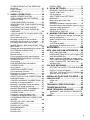 3
3
-
 4
4
-
 5
5
-
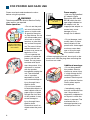 6
6
-
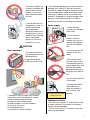 7
7
-
 8
8
-
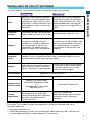 9
9
-
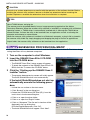 10
10
-
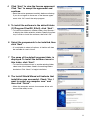 11
11
-
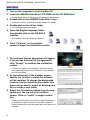 12
12
-
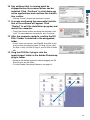 13
13
-
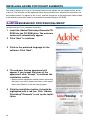 14
14
-
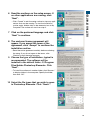 15
15
-
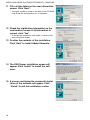 16
16
-
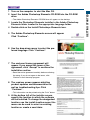 17
17
-
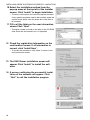 18
18
-
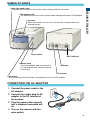 19
19
-
 20
20
-
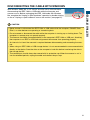 21
21
-
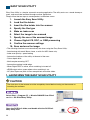 22
22
-
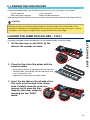 23
23
-
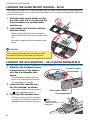 24
24
-
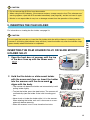 25
25
-
 26
26
-
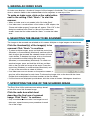 27
27
-
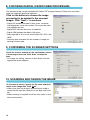 28
28
-
 29
29
-
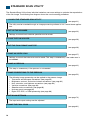 30
30
-
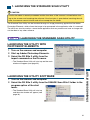 31
31
-
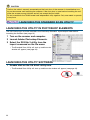 32
32
-
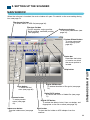 33
33
-
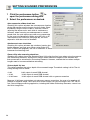 34
34
-
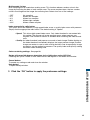 35
35
-
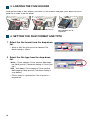 36
36
-
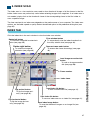 37
37
-
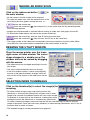 38
38
-
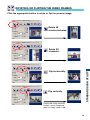 39
39
-
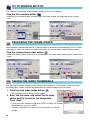 40
40
-
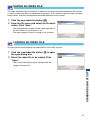 41
41
-
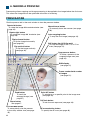 42
42
-
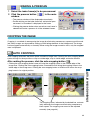 43
43
-
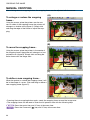 44
44
-
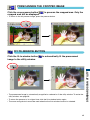 45
45
-
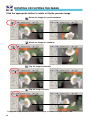 46
46
-
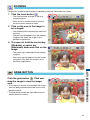 47
47
-
 48
48
-
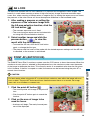 49
49
-
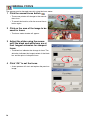 50
50
-
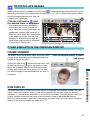 51
51
-
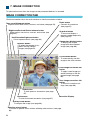 52
52
-
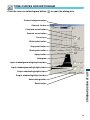 53
53
-
 54
54
-
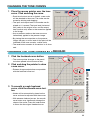 55
55
-
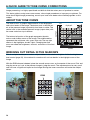 56
56
-
 57
57
-
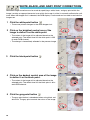 58
58
-
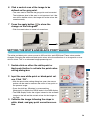 59
59
-
 60
60
-
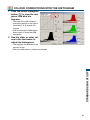 61
61
-
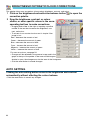 62
62
-
 63
63
-
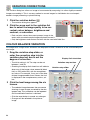 64
64
-
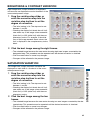 65
65
-
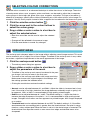 66
66
-
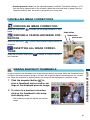 67
67
-
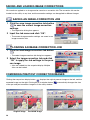 68
68
-
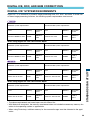 69
69
-
 70
70
-
 71
71
-
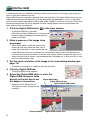 72
72
-
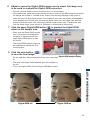 73
73
-
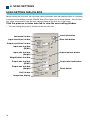 74
74
-
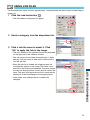 75
75
-
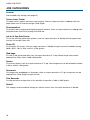 76
76
-
 77
77
-
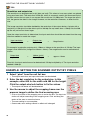 78
78
-
 79
79
-
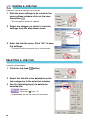 80
80
-
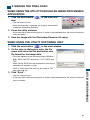 81
81
-
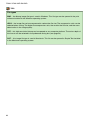 82
82
-
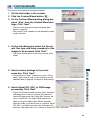 83
83
-
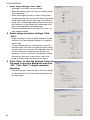 84
84
-
 85
85
-
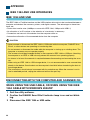 86
86
-
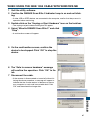 87
87
-
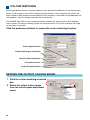 88
88
-
 89
89
-
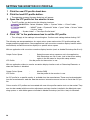 90
90
-
 91
91
-
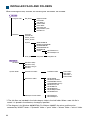 92
92
-
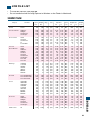 93
93
-
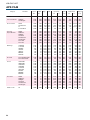 94
94
-
 95
95
-
 96
96
-
 97
97
-
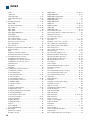 98
98
-
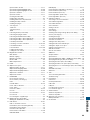 99
99
-
 100
100
Konica Minolta II User manual
- Category
- Scanner Transparancy Adapters
- Type
- User manual
- This manual is also suitable for
Ask a question and I''ll find the answer in the document
Finding information in a document is now easier with AI
Related papers
-
Minolta DIMAGE SCAN DUAL III Owner's manual
-
Minolta 5400 II User manual
-
Minolta SCAN MULTI II SOFTWARE Owner's manual
-
Minolta DIMAGE VIEWER 2.0 User manual
-
Minolta IV User manual
-
Minolta DIMAGE VIEWER 2.2 Owner's manual
-
Minolta Scanner F-2900 User manual
-
Minolta Film Scanner II User manual
-
Minolta DIMAGE SCAN MULTI Owner's manual
-
Minolta DIMAGE RD3000 SOFTWARE Owner's manual
Other documents
-
Minolta Dimage Scan Elite II User manual
-
 ION Audio POWERSCAN Datasheet
ION Audio POWERSCAN Datasheet
-
iON POWER SCAN User manual
-
Minolta Dimage Scan Elite II User manual
-
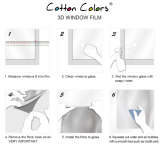 COTTON COLORS CT057 Installation guide
COTTON COLORS CT057 Installation guide
-
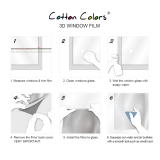 COTTON COLORS BLKM023B Installation guide
COTTON COLORS BLKM023B Installation guide
-
Minolta DIMAGE SCAN ELITE 5400 User manual
-
Minolta DIMAGE SCAN ELITE 5400 Owner's manual
-
Minolta Dimage Scan Elite II User manual
-
Minolta DIMAGE SCAN SPEED User manual